Dosyalarınızı ve Ayarlarınızı Eski Bir Bilgisayardan Windows 10'a Geçirme

Yeni bir bilgisayar satın aldığınızda, eski dosyalarınızı yenisine taşımak her zaman acı vericidir. Bu makale, Microsoft'tan ücretsiz bir araç kullanarak Windows 10 işlemini nasıl basitleştirebileceğinizi açıklamaktadır.
Yeni bir bilgisayar alırsanız, angaryakişisel dosyalarınızı ve ayarlarınızı getirmek. Geçmişte, Windows 8’den bu yana Windows’ta yerleşik olan mükemmel Dosya Geçmişi aracı gibi bir dizi seçeneğe baktık. Ancak, yalnızca Windows 10 için tasarlanmış, ancak ayrıntılı olarak gözden geçireceğimiz Laplink PC için bir çözüm var. Taşıyıcı Express.
Microsoft ile ortaklaşa, Laplink sağlananKullanıcılarına Windows 10 çalıştıran yeni bir bilgisayara dosyalarını ve kişisel ayarlarını geçirmelerinde yardımcı olmak için ücretsiz basit transfer aracı. PCMover Express, dosyaları ve ayarları Windows XP çalıştıran bilgisayarlardan Windows 8.1 veya daha yenisini çalıştıran bilgisayarlara aktarabilir. Önceden, kullanıcılar yerleşik Windows Kolay Aktarım sihirbazına bağlıydı, ancak bu artık desteklenmiyor. Bu makalede, PCMover Express kullanarak dosyalarınızı indirme, yükleme ve aktarma işlemlerini gözden geçireceğim.
Kişisel Dosyaları Yeni Bir Windows 10 PC veya Cihazına Geçirmek için PCMover Express'i kullanın
PCMover Express, çoklu yöntemler içindosyalarınızı yeni bir bilgisayara aktarma. Bu ders için kablolu bir ağ kullanacağım. Bu, eski ve yeni PC arasında temel bir ağ kurulmasını gerektirir. Bu çok fazla ilgiliyse, Laplink’in kendi tescilli Laplink Ethernet kablosu veya Laplink USB kablosu gibi diğer seçenekleri de düşünebilirsiniz.
PCMover Express Old PC’yi Kurma ve Yapılandırma
Cihazlarınızı bağladıktan sonra PCMover Express sayfasına gidin ve ardından Şimdi İndirin bağlantı. İndirdikten sonra PCmoverExpressPersonalUse_EN Dosyayı eski ve yeni PC'lere yüklemeye devam edin. PC Mover Express sihirbazı, kayıt amacıyla Internet erişimi gerektiren bazı bilgiler sağlamayı gerektirir.
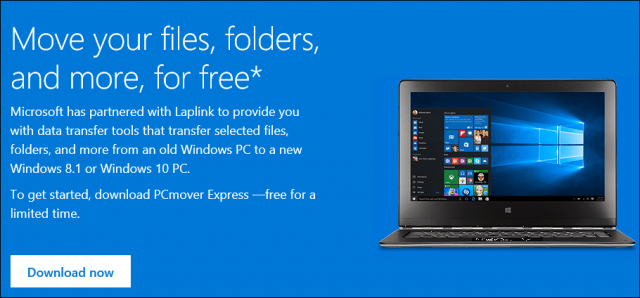
Başlamak için İleri'yi tıklayın.
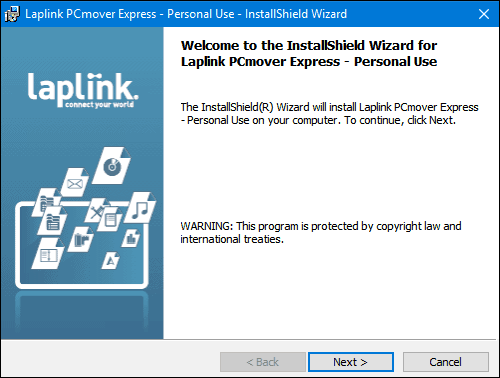
Lisans sözleşmesini kabul et
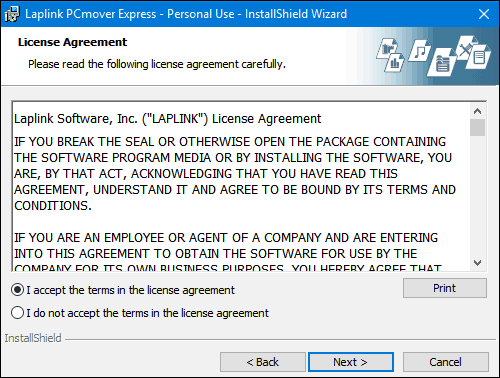
Müşteri bilgilerinizi giriniz.
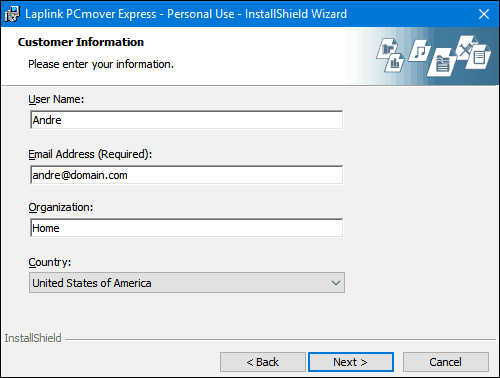
Sonrakine tıkla

Yükle'ye tıklayın
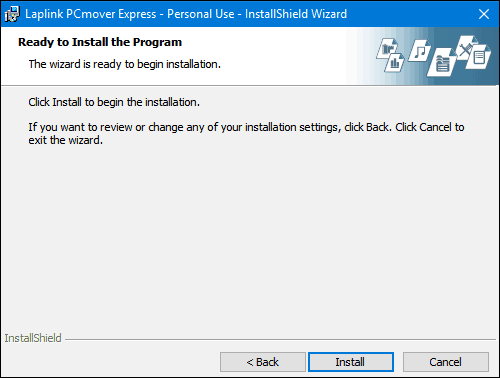
Kurulum sırasında, Laplink satışta oldukça zorlaşacak, görmezden gelin ve İleri'ye tıklayın.
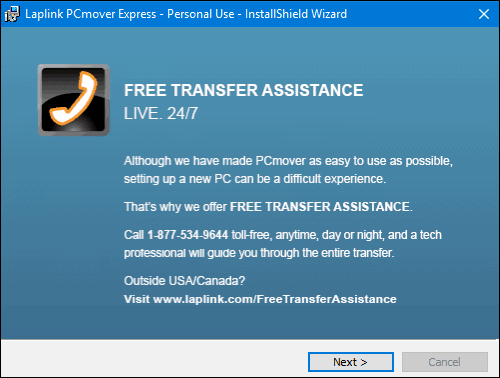
Son'u tıklayın
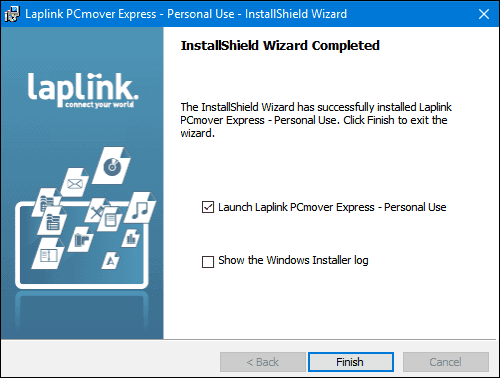
PCMover Express'in ücretsiz sürümütransfer uygulamaları; Bu seçeneği istiyorsanız, sihirbaz sizi Professional sürümüne yükseltmeyi teklif eder. Yoksayın ve her iki cihazın bağlandığından emin olmak gibi diğer talimatları izleyin. Ayrıca, uygulamaları orijinal kurulum dosyalarından yeniden yüklemek ve diskleri yüklemek her zaman en iyisidir. Windows 10 çalıştıran eski bir bilgisayardan aktarıyorsanız, satın alınan UWP uygulamalarını Windows Mağazası'ndan nasıl yeniden yükleyeceğinize dair talimatlar için makalemize bakın.
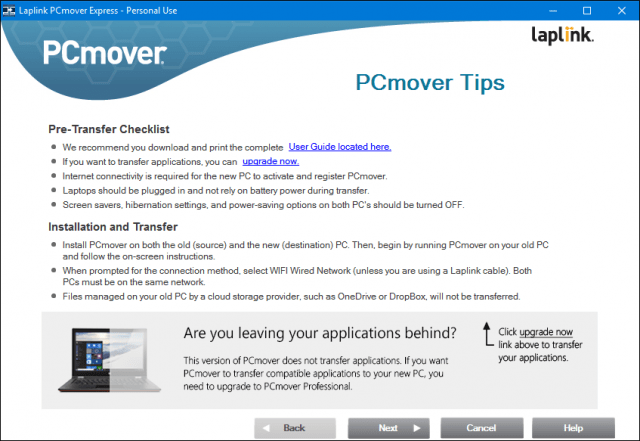
PC'den PC'ye Transfer'i seçin ve ardından İleri'ye tıklayın.
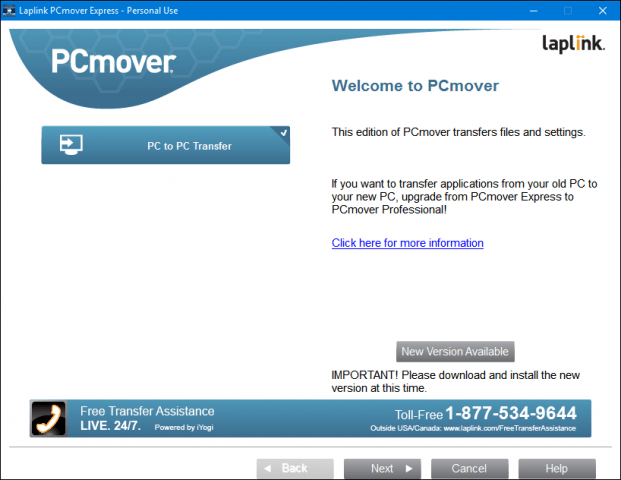
Eski seçeneğine ve ardından İleri seçeneğine tıklayın.
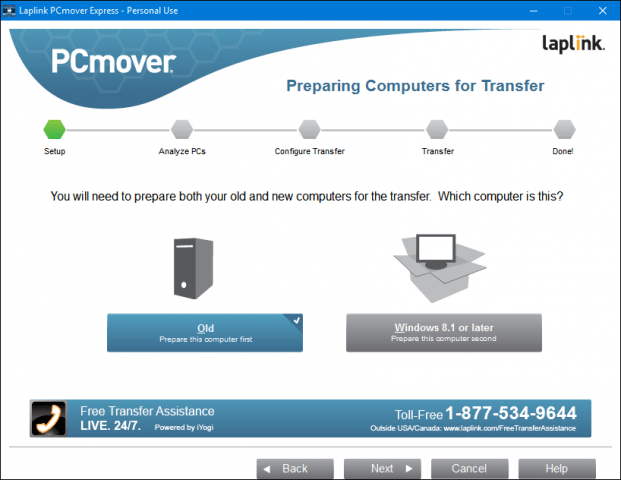
PCMover Express eski PC'nizi analiz ederken bekleyin, daha sonra aktarımı başlatmak için yapılandırın.
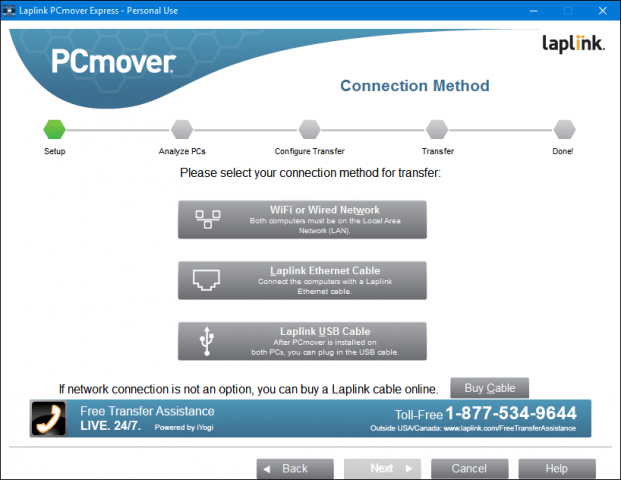
PCMover Express'i Yeni PC'de Yapılandırma
Artık eski bilgisayarımızı yapılandırdık.dosyalarımızı aktarmaya hazır. Yeni bilgisayarda PC Mover Express'i başlatın. Başlangıçta eski PC'de kaydedilmiş olan bazı adımlardan geçmeniz gerekecektir. Yeni bilgisayarda, Windows 8.1 veya daha yenisini seçtiğinizden emin olduktan sonra İleri'ye tıklayın.
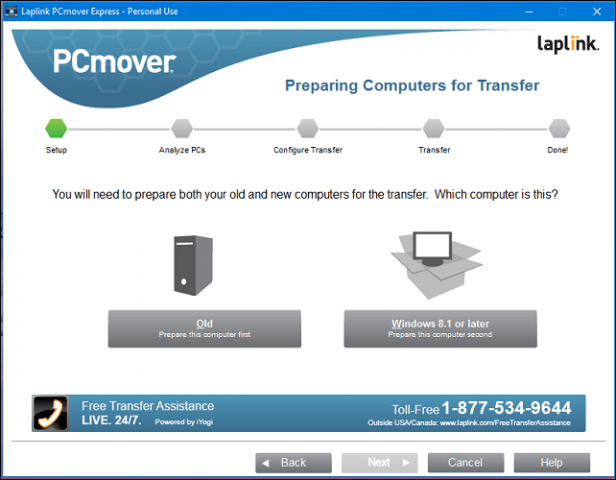
PCmover önceden yapılandırdığımız eski bilgisayarı otomatik olarak algılamalıdır. Bulamazsanız, Gözat'ı, Ağ'ı tıklayın ve daha sonra listelenmişse bilgisayarınızı seçin. Sonrakine tıkla.
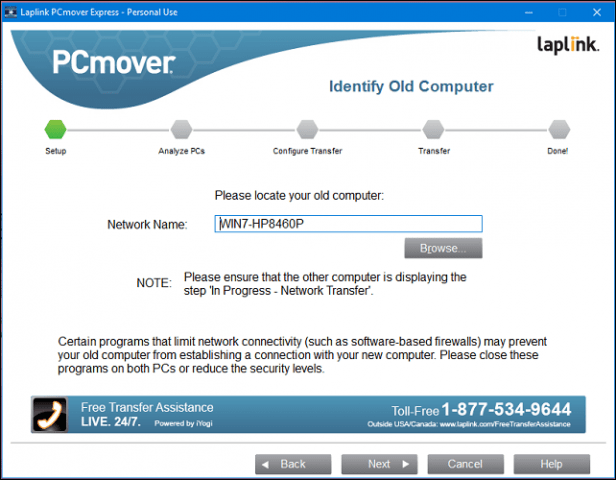
PC’niz, aktarılabilecekler için analiz edilecektir.
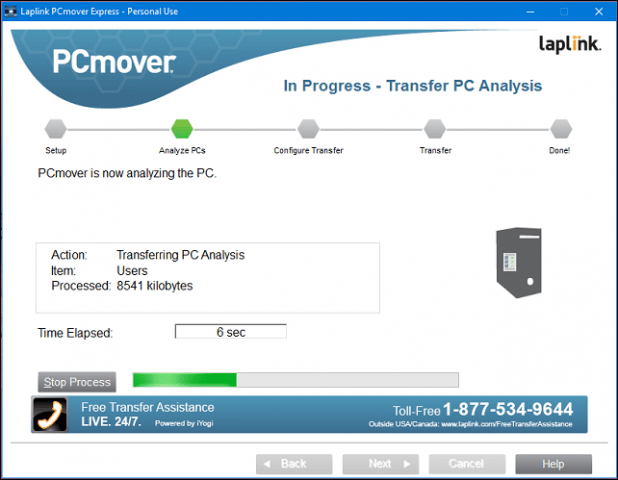
OneDrive algılanırsa, PCMover Express, bulut depolama hizmetinden hangi klasörleri taşımak istediğinizi seçme fırsatı sunar. Sonrakine tıkla.
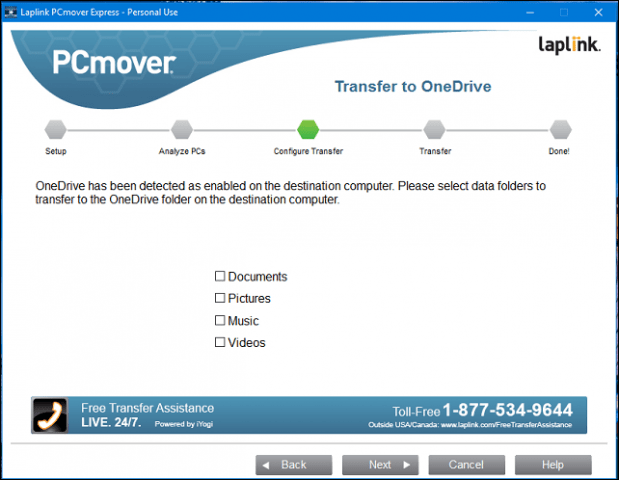
Dışlama ekranı, Kullanıcı Hesapları, Sürücüler, Dosya türleri ve klasörler gibi geçirmek istemediklerinizi seçmenizi sağlar.
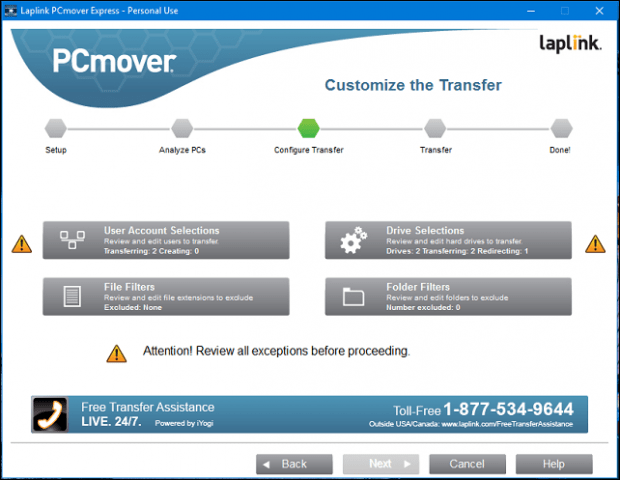
Kullanıcı Hesabı Seçimleri, hangi hesapları transfer edeceğinizi düzenlemenizi ve seçmenizi sağlar. Ayrıca, şu anda oturum açmış kullanıcı yerine içeriğinin yeni bir hesaba geçmesini sağlayabilirsiniz.
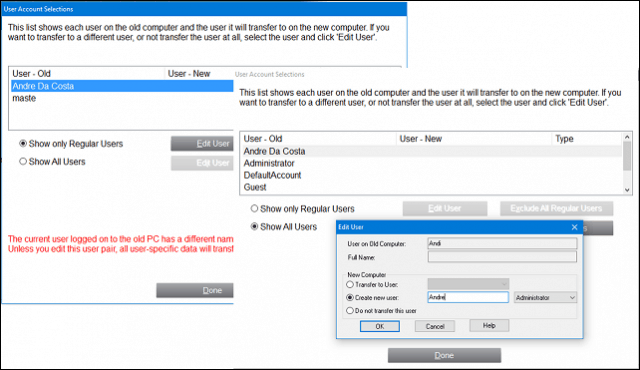
Bölmeler ayrıca göçünüze dahil edilebilir veya hariç tutulabilir.
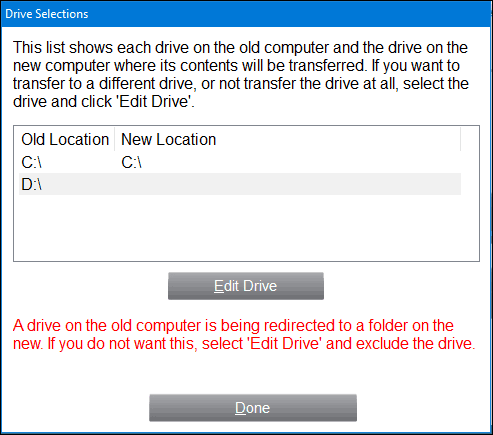
Eklemek veya çıkarmak istediğiniz belirli klasörler varsa; Klasör filtreleri size bu konuda yardımcı olabilir.
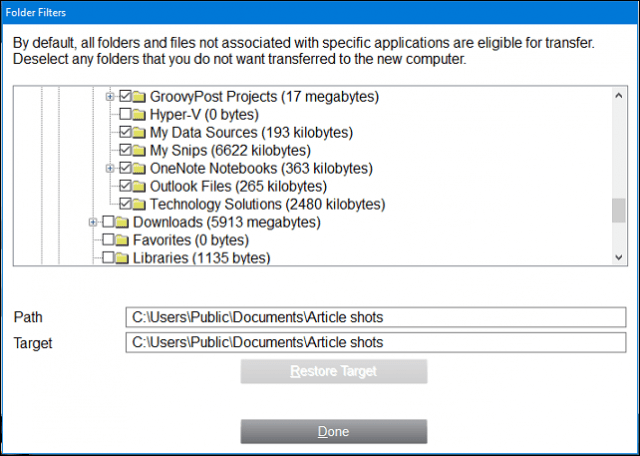
Dışlamalarınızı tanımladıktan sonra, İleri 'yi tıklayın.özeti incelemek için. PCMover, aktarımın ne kadar süreceği konusunda bir özet ve tahmin sağlayacaktır. Memnun kalmazsanız, uygun değişiklikleri yapmak için Geri düğmesine tıklayın. Aktarımı başlatmak için İleri'ye tıklayın.
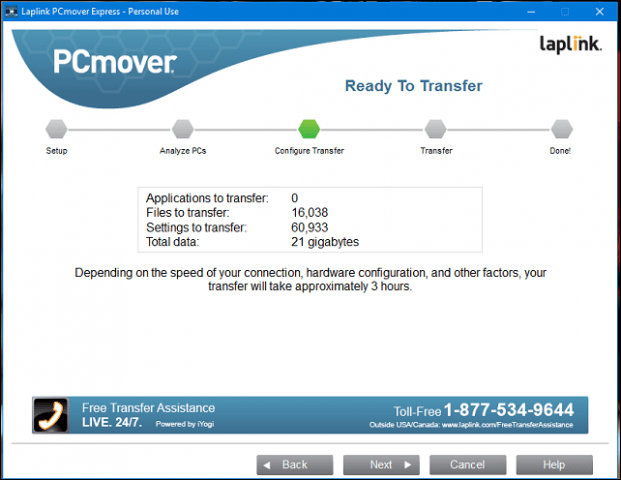
PCMover dosyalarınızı aktarırken bekleyin.
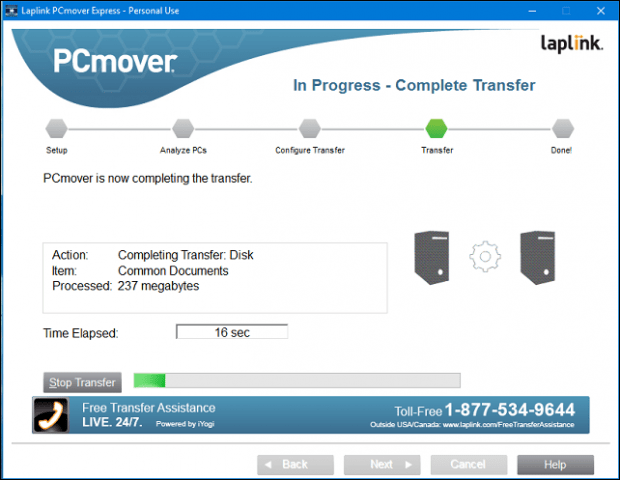
Tamamlandığında, değişiklikleri diske yazacak şekilde yeniden başlatmak için Son'u tıklayın. Bu kadar.
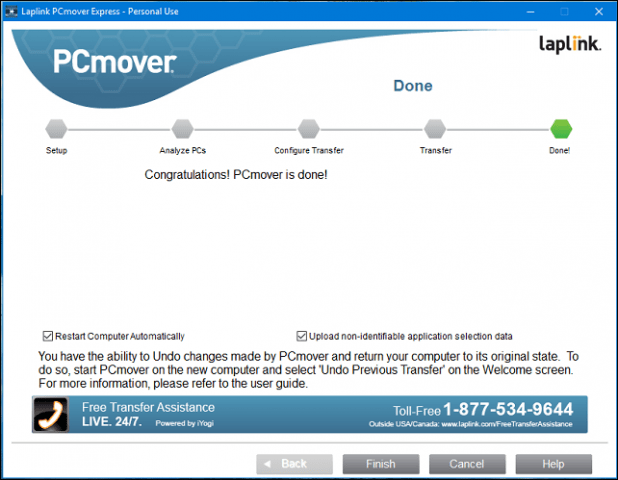
Diğer seçeneklerden biraz daha fazla söz konusu olsa da, takip etmesi tamamen ayrıntılı ve kolaydır. Verilerinizi yedeklemeyle ilgili diğer makalelerimizi incelediğinizden emin olun.
Windows 10 yükseltmeniz şimdiye kadar nasıl gidiyor? Eski bir bilgisayarı yükseltin mi veya yeni bir cihaza önceden kurmasını sağladınız mı? Yorumlarda bize bildirin. Yükseltme ile ilgili sorun yaşıyorsanız, uzman yardımı ve destek için Windows 10 Forumunda bize katılın.

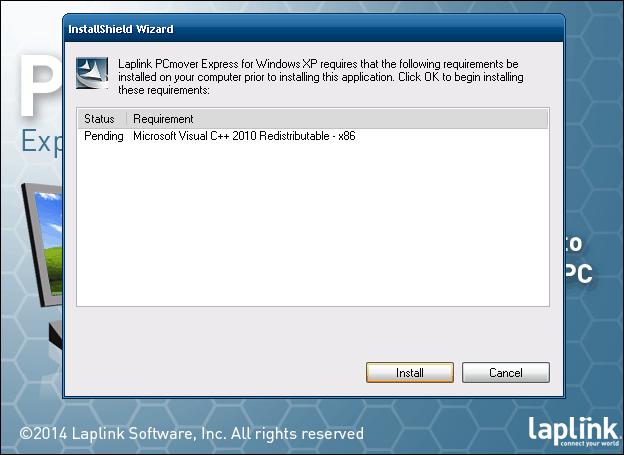








yorum Yap